
Полезное:
Как сделать разговор полезным и приятным
Как сделать объемную звезду своими руками
Как сделать то, что делать не хочется?
Как сделать погремушку
Как сделать так чтобы женщины сами знакомились с вами
Как сделать идею коммерческой
Как сделать хорошую растяжку ног?
Как сделать наш разум здоровым?
Как сделать, чтобы люди обманывали меньше
Вопрос 4. Как сделать так, чтобы вас уважали и ценили?
Как сделать лучше себе и другим людям
Как сделать свидание интересным?

Категории:
АрхитектураАстрономияБиологияГеографияГеологияИнформатикаИскусствоИсторияКулинарияКультураМаркетингМатематикаМедицинаМенеджментОхрана трудаПравоПроизводствоПсихологияРелигияСоциологияСпортТехникаФизикаФилософияХимияЭкологияЭкономикаЭлектроника

Решение проблемы с вылетами NFS Underground 2 на Windows 7-8
|
|
NFS
Underground
Need For Speed Ubderground 2 — моя любимая гоночная игра. Точнее, единственная гонка, которая мне нравится после NFS Most Wanted. Однако, в новых версиях Винды (Windows 7 и Windows 8.1) на новых компьютерах игра постоянно вылетает, причем строго на определенных моментах — например, при окончании гонки, при заезде в гараж или при выезде из него.
На просторах русскоязычного интернета решения найти не удалось, кроме заезженных советов обновить драйверы, запустить в режиме совместимости с правами администратора и прочей дежурной бесполезной информации. Пришлось искать в интернетах буржуйских, где и удалось найти решение.
Решение проблемы с вылетами NFS Underground 2 на Windows 7-8
Проблема оказалась в том, что игра не умеет по-нормальному работать с современными многоядерными процессорами, з-за чего и вылетает. Для того, чтобы устранить вылеты, необходимо заставить игру использовать только одно конкретное ядро. Давайте посмотрим, как это можно сделать.
1. Запускаем игру и нажимает Ctrl+Alt+Delete, запускаем Диспетчер задач. Изначально видим что-то типа этого:

2. Нужный нам процесс называется speed2.exe. В этом режиме мы не сможем ничего сделать с эти процессом, поэтому нажимаем кнопку «Подробнее» в нижней части окна. После нажатия, окно буте выглядеть так:
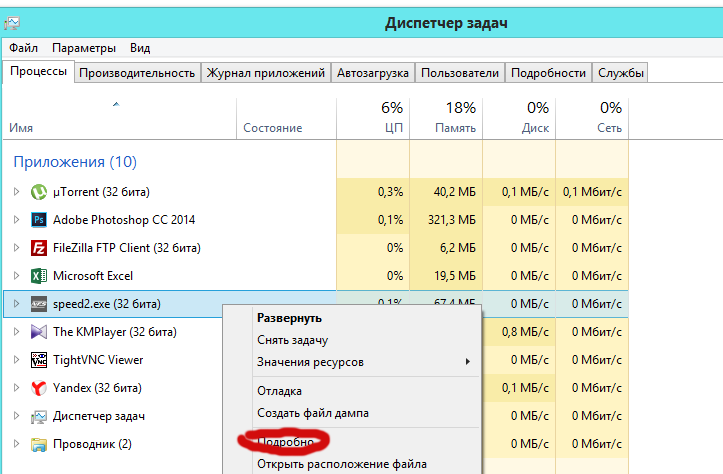
3. Однако и это не всё, здесь нужно будет кликнуть на процессе speed.exe правой кнопкой мыши и выбрать пункт «Подробно», в результате чего содержимое окна в очередной раз изменится:
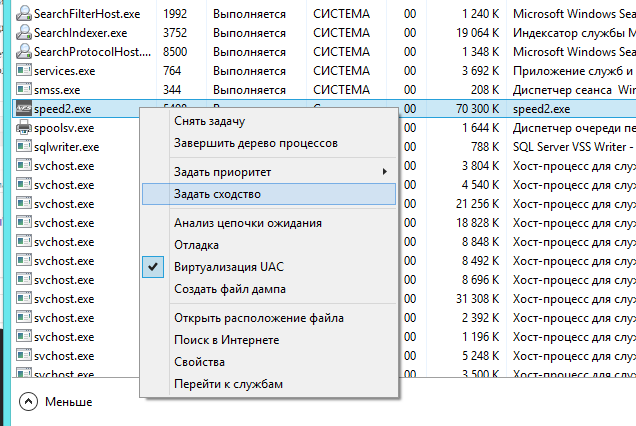
4. И вот уже здесь мы сможем, наконец, сделать то, что нам нужно. Тыкаем на процессе правой кнопкой и выбираем «Задать сходство» и видим примерно такое окно:
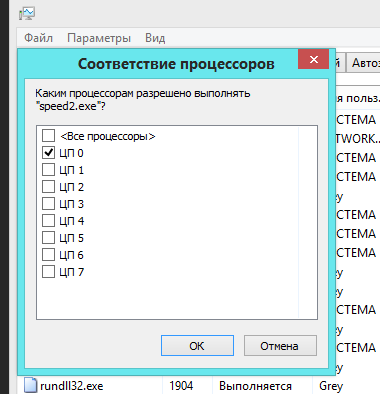
Изначально отмечены все галочки. Нам же требуется, чтобы отмечена была только одно ядро.
Date: 2015-09-17; view: 8681; Нарушение авторских прав